Како направити позадину бијелу у Пхотосхопу? Позадине за Пхотосхоп
Грапхиц Едиторс "Пхотосхоп" је универзални алат - не можете се расправљати с тим. Задаци који се јављају за кориснике могу бити веома различити - од једноставног “чишћења” аматерске фотографије до професионалног дизајна.
Упркос чињеници да задатак особе која користи овог уредника, увијек постоји потреба за посједовањем неких основних вјештина. У овом чланку ћемо размотрити рад са слојевима и ријешити нека питања, укључујући како направити позадину бијелу у Пхотосхопу.
Позадина и објект

За почетак, потребно је разјаснити шта се подразумијева под појмовима “позадина” и “објект” како би се појаснило како радити са овим категоријама. Дакле, није тајна да у Пхотосхопу свака слика има слојеве. На било који од њих може се поставити било који број објеката. Рецимо, на једној ће бити цела слика, а на другој - само њен мали део. Када се слојеви преклапају, на крају се ствара целокупна слика.
Слика се састоји од позадине и објекта. По правилу, позадина је доњи слој, а објекат је горњи слој, који се преклапа, стварајући тако слику као целину. Ако добијемо слику у .псд формату која је доступна за уређивање, онда није тешко креирати белу позадину за Пхотосхоп - једноставно попуните позадински слој (може се звати Бацкгроунд) бојом која нам је потребна. Ово се ради помоћу ставке „Пропертиес“ у слоју који нам је потребан или на други начин. На пример, можемо једноставно префарбати слој четком или поставити облик жељене боје изнад њега, који потпуно покрива позадину.
Зашто вам је потребна бела позадина?
Генерално, позадине за Пхотосхоп могу бити потпуно различите. Све зависи од тога која је слика и за коју сврху створена. На пример, за иконе које се налазе на сајтовима, најбоља опција би била транспарентна, јер ће у супротном бити видљива посетиоцима због тога што се боја разликује од позадине саме странице. Примјери таквих недосљедности могу се дати маси, суштина није у томе. Главна ствар је да позадина ствара контраст који нам је потребан, тако да, на пример, да уредимо објекат који треба да знамо како направити позадину белом у Пхотосхопу. И потребно је бити у стању да то урадимо лако и брзо, како се не би стварала додатна кашњења у току рада.
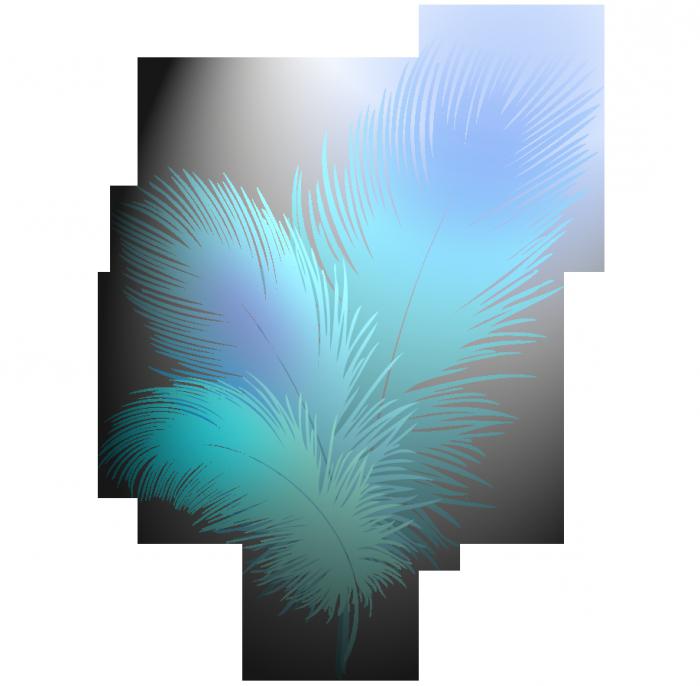
Постоје и друге опције зашто нам је потребна бела позадина на слици. На пример, само стављање слике на белу страницу, због чега ће, на крају, објекат изгледати органскије.
Направите било коју боју у позадини
У ствари, веома је лако направити белу позадину за Пхотосхоп. Слика са којом ће се извршити манипулација није битна. Свеукупно имамо двије опције - када се слика може уредити, а када - не.
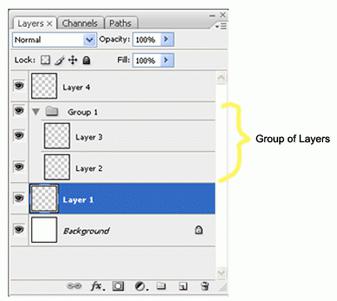
Ако можете уредити, процедура је већ описана горе: испуните позадински слој бијелом бојом на било који расположиви начин (кроз својства или једноставним бојањем). Као опцију - нацртати неки бијели квадрат, преклапајући њихову позадину.
Други начин је примјењив ако не можемо уредити нашу слику. На пример, стигао је у формату .јпг (ако сте га управо преузели са Интернета). Затим морате одабрати слику изван граница нашег објекта. То се може урадити помоћу Куицк Селецтион Тоол или Магиц Ванд Тоол. Њихова функција је иста, једина разлика је у томе што прва бира област свог опсега, а друга покушава да одреди простор око објекта који желите да обележите.
Када се жељени дио слике истакне, можете направити неколико манипулација одједном. Опције су: обојите ову област бојом која нам је потребна или обришите све што је у њој тако да је видљива бијела позадина. Шта да радите - одаберете, коначни ефекат ће бити исти. То је, у ствари, одговор на питање како направити позадину белом у Пхотосхопу. У принципу, ово је неколико акција које трају неколико минута.
Ако већ имате искуства са овим графичким уређивачем, можете то учинити још брже. Сада, поред креирања позадине друге боје, обратите пажњу на то како да уклоните било коју позадину. Тако ћемо имати транспарентну слику око објекта.
Креирајте транспарентну позадину у Пхотосхопу
Постоје задаци када кориснику није потребна обојена позадина, већ транспарентна, тако да се слика састоји само од неког објекта (на пример, неког круга, који би требало да се убаци у логотип локације у будућности). За овај задатак, поново, применимо алате за селекцију, о којима смо већ говорили, у жељену зону. Након тога, потребно је да притиснете дугме "Дел" да бисте обрисали изабрану област и учинили је транспарентном. Онда само треба да се уверите да ваша слика нема никакву другу позадину (ако постоји, онда избришите овај слој). Прозирна област "Пхотосхоп" показује како шаховска решетка сивих квадрата.
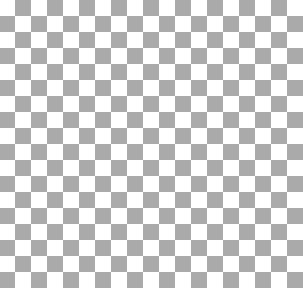
Шта урадити након промене позадине?
Претпоставимо да сте већ завршили задатак и направили позадину као што би требало бити на идеји (бела, црна или транспарентна - то није толико важно). Сада они који нису упознати са Пхотосхопом имају логично питање: “Шта је следеће? Шта треба да урадим да би мој лого био спреман? ”Ово је још лакше. Потребно је да сачувате слику у формату који вам одговара: идите у одељак „Датотека“ и кликните на „Сачувај као“. Биће на располагању падајући мени са форматима коначне датотеке. Запамтите да слике са транспарентном позадином морају бити сачуване као .пнг, тако да се ова позадина не може изгубити.
Још лекција о "Пхотосхопу"
У овом чланку смо смислили како да направимо позадину у Пхотосхопу за неколико минута. Наравно, постоји неколико техника које треба проучавати чак и за приватну употребу програма. Можете их овладати тако што ћете сами експериментисати, као и упутити се на видео туторијале на “ИоуТубе-у” - јасно је да ће све информације бити боље виђене. Постоје и разни курсеви на којима су сви позвани.

Генерално, постоје перспективе у овој индустрији, посебно ако имате несумњив талент за дизајнирање, цртање и друге ствари. креативна активност. Покушајте, можда, моћи ћете овладати овим уредником на професионалном нивоу!